- Тип техники
- Бренд
Просмотр инструкции МФУ (многофункционального устройства) HP LaserJet Pro M1210, страница 108

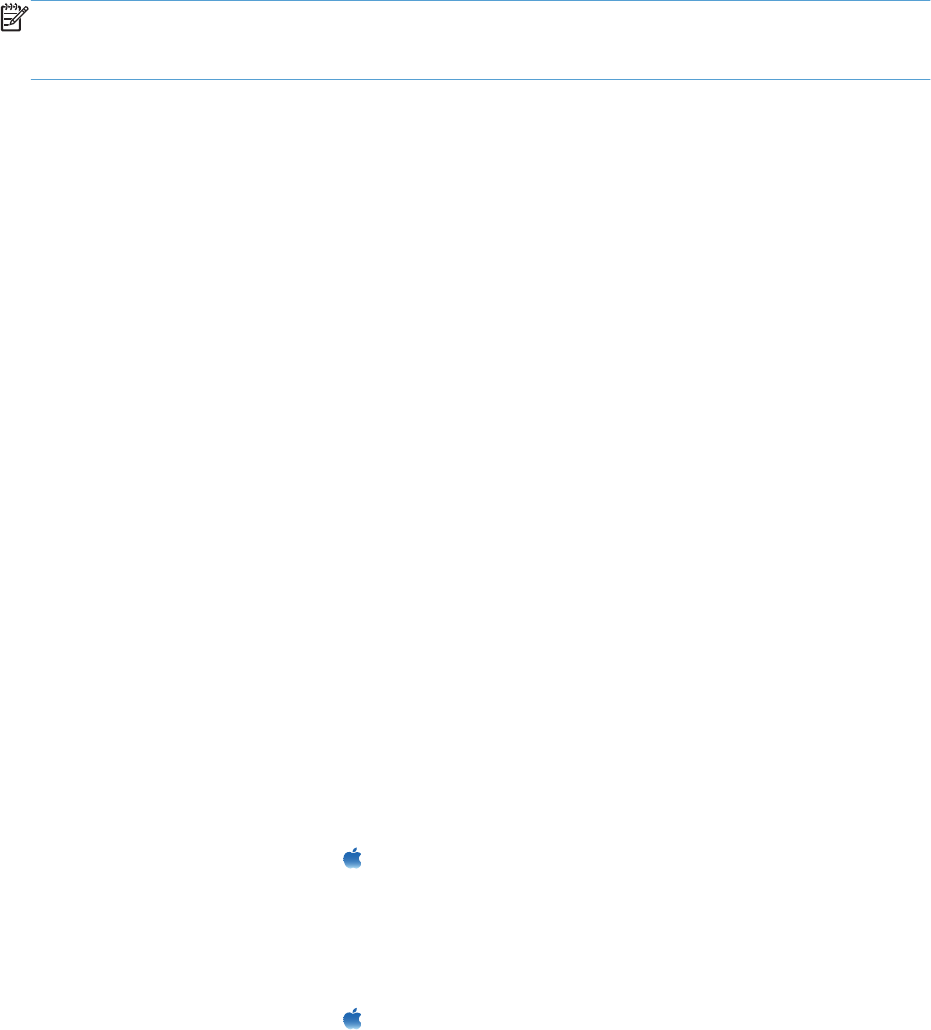
Изменение параметра качества копирования (Серия M1130)
ПРИМЕЧАНИЕ. Данная модель не позволяет изменять параметр качества копирования для
отдельных заданий копирования. Изменение параметров качества копирования,
установленных по умолчанию для всех работ.
1. Изменение параметров печати по умолчанию выполняется с помощью драйвера
принтера. Для этого следуйте указаниям соответствующей процедуры, в зависимости от
установленной операционной системы.
Windows XP, Windows Server 2003 и Windows Server 2008 (используется вид меню
«Пуск» по умолчанию)
а. В меню Пуск выберите пункт Принтеры и факсы.
б. Правой кнопкой мыши щелкните на значке драйвера и выберите Свойства.
в. Щелкните в
кладку Па
раметры устройства.
Windows XP, Windows Server 2003 и Windows Server 2008 (используется
классический вид меню «Пуск»):
а. Нажмите кнопку Пуск, выберите Настройка, а затем щелкните на Принтеры.
б. Правой кнопкой мыши щелкните на значке драйвера и выберите Свойства.
в. Щелкните вкладку Параметры устройства.
Windows Vista
а. Нажмите кнопку Пуск, выберите пункт Панель управления и в категории
Оборудование и звук щелкните на знач
ок Пр
интер.
б. Правой кнопкой мыши щелкните на значке драйвера и выберите Свойства.
в. Щелкните вкладку Параметры устройства.
Mac OS X 10.4
а. Находясь в меню Apple
, нажмите меню Системные настройки, а затем щелкните
на значке Печать и факс.
б. Нажмите кнопку Настройка принтера.
Mac OS X 10.5 и 10.6
а. Находясь в меню Apple
, нажмите меню Системные настройки, а затем щелкните
на значке Печать и факс.
б. Выберите устройство в левой части страницы.
в. Нажмите кнопку Опции и расходные материалы.
г. Перейдите на вкладку Драйвер.
2. Выберите соответствующий параметр (Качество копирования).
94 Глава 8 Копирование RUWW
Ваш отзыв будет первым



